Как проверить выпуск Windows 11 (6 методов)
В Windows 11 вы получаете больше возможностей настройки, лучшие функции и лучшую совместимость приложений, чем в Windows 10. Кроме того, Microsoft обновляет множество своих приложений для Windows 11.
До сих пор компания представила новое приложение Paint, новый Microsoft Store, новое приложение «Блокнот», новый медиаплеер и многое другое. Однако проблема в том, что Windows 11 все еще находится на этапе тестирования и содержит множество ошибок.
Хотя Windows 11 все еще находится на стадии тестирования, многие пользователи могут захотеть опробовать разные редакции Windows 11. Как и Windows 10, Windows 11 доступна в нескольких редакциях — Home, Pro, Education, Enterprise, SE и других.
Как проверить выпуск Windows 11
Если вы чувствуете, что в вашей Windows 11 отсутствует какая-либо функция, лучше всего проверить версию Windows 11. Некоторые функции Windows 11 являются эксклюзивными для версий Enterprise и Pro.
Программы для Windows, мобильные приложения, игры - ВСЁ БЕСПЛАТНО, в нашем закрытом телеграмм канале - Подписывайтесь:)
Итак, в этой статье мы поделимся некоторыми из лучших методов проверьте версию Windows 11. Давайте проверим.
1) Проверьте версию Windows 11 с помощью команды RUN.
Мы будем использовать диалоговое окно «Выполнить», чтобы проверить версию Windows 11 этим методом. Но сначала выполните несколько простых шагов, описанных ниже.
1. Сначала нажмите кнопку Windows Key + R на клавиатуре. Это будет откройте диалоговое окно «Выполнить».
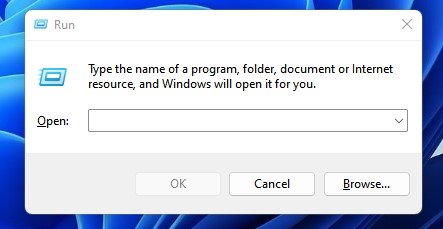
2. В диалоговом окне «Выполнить» введите победитель и нажмите кнопку Enter.
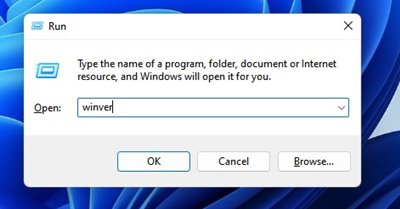
3. Откроется всплывающее окно «О Windows». Вы будете найдите свою версию Windows 11 там.
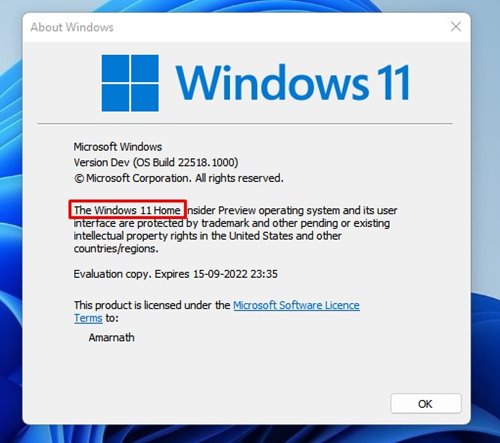
2) Проверьте выпуск Windows 11 через информацию о системе.
Мы будем использовать инструмент «Информация о системе» Windows 11, чтобы проверить ее версию этим методом. Вот несколько простых шагов, которые вам необходимо реализовать.
1. Откройте поиск Windows 11 и введите «Информация о системе». Открой Приложение «Информация о системе» из списка.
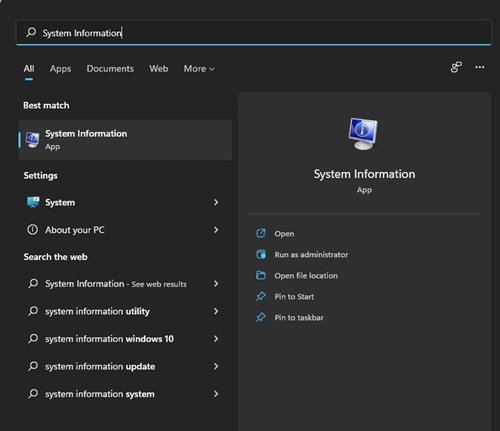
2. Выберите Обзор системы на левой панели, как показано ниже.
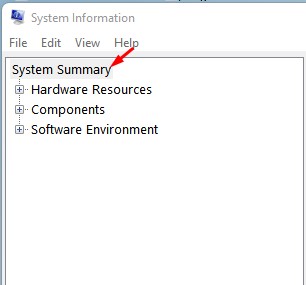
3. На правой панели обратите внимание на Раздел «Имя ОС». В поле значения будет указана версия Windows 11.
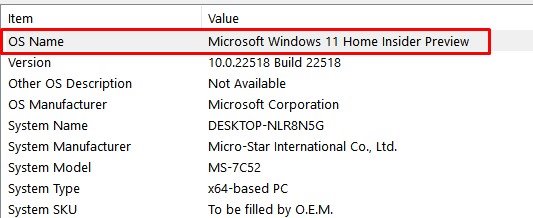
3) Найдите версию Windows 11 через «Настройки».
В этом методе мы будем использовать приложение «Настройки Windows 11», чтобы узнать версию Windows 11. Итак, вот что вам нужно сделать.
1. Сначала нажмите кнопку «Пуск» Windows и выберите Настройки.
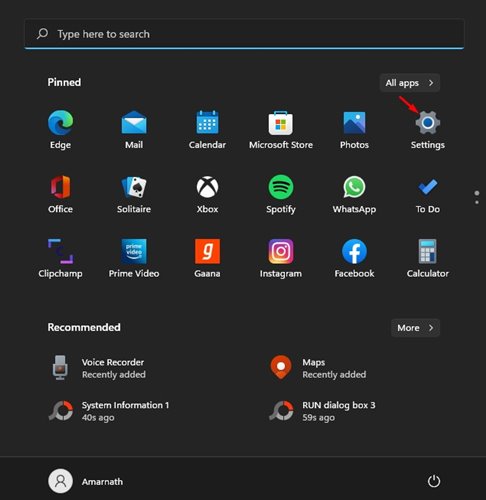
2. На странице настроек нажмите кнопку Система вкладка.
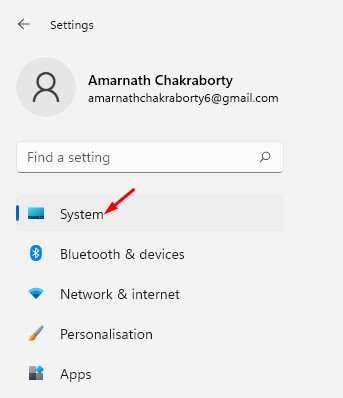
3. Прокрутите вниз и нажмите кнопку О раздел на правой панели.
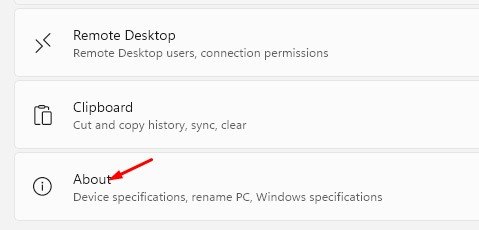
4. Вы найдете свою версию Windows 11 в спецификациях Windows.
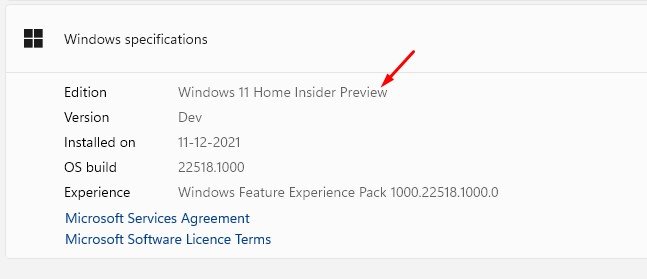
4) Найдите версию Windows 11 через Powershell.
Вы даже можете использовать Windows Powershell, чтобы проверить версию вашей операционной системы. Вот что вам нужно сделать.
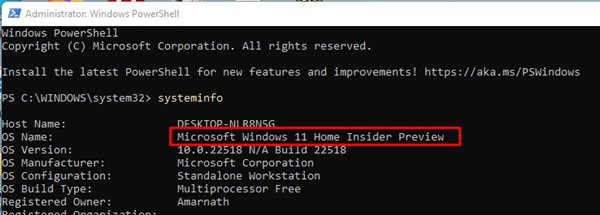
1. Сначала откройте поиск Windows 11 и введите Powershell. Щелкните правой кнопкой мыши Powershell и выберите Запустить от имени администратора.
2. В окне Powershell введите systeminfo и нажмите кнопку Enter.
3. Вы найдете свою версию Windows 11 под названием ОС на Powershell.
5) Найдите версию Windows 11 через CMD.
Как и Powershell, вы можете использовать утилиту командной строки Windows 11, чтобы найти ее версию. Вот несколько простых шагов, которые вам нужно выполнить.
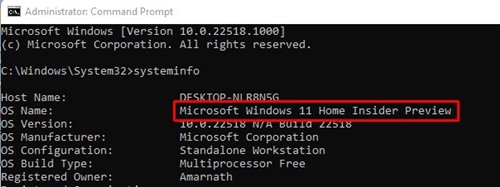
1. Сначала откройте поиск Windows 11 и введите CMD. Щелкните правой кнопкой мыши CMD и выберите Запустить от имени администратора.
2. В окне командной строки введите системная информация и нажмите кнопку Enter.
3. Вы найдете свою версию Windows 11 под названием ОС в CMD.
6) Проверьте выпуск Windows 11 с помощью средства диагностики DirectX.
Средство диагностики DirectX (DxDiag) — это, по сути, инструмент для устранения проблем с графикой и звуком в Windows. Его можно использовать для получения различной информации, связанной с аппаратным и программным обеспечением вашего компьютера. Вот как использовать инструмент диагностики DirectX для проверки выпуска Windows 11.
1. Нажмите кнопку Клавиша Windows + Р кнопку на клавиатуре. Это откроет диалоговое окно «Выполнить».
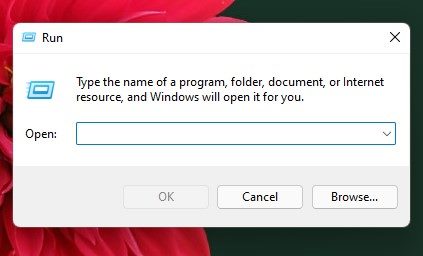
2. Когда откроется диалоговое окно «Выполнить», введите dxdiag и нажмите Enter.
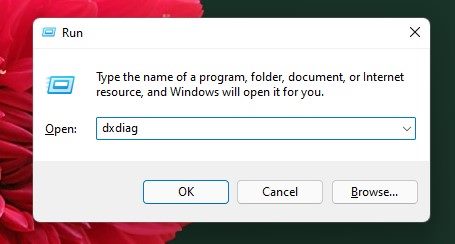
3. Откроется средство диагностики DirectX. Вам необходимо проверить Операционная система информация.
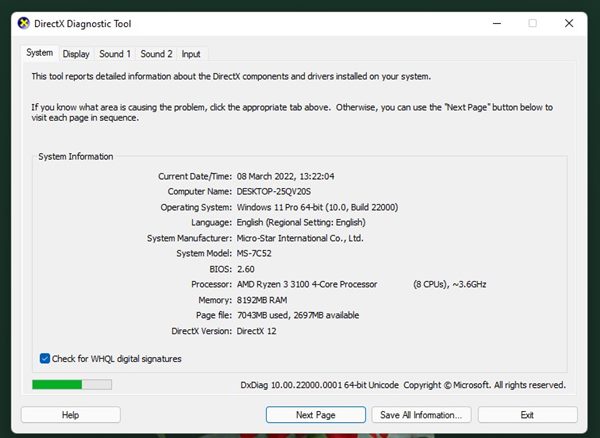
Вот и все! В строке «Операционная система» будет указана версия операционной системы, установленная на вашем устройстве.
Как упоминалось выше, проверить версию Windows 11 довольно легко. Мы перечислили все возможные способы найти редакцию Windows 11 на ПК. Надеюсь, эта статья помогла вам! Пожалуйста, поделитесь им также со своими друзьями. Если у вас есть какие-либо сомнения, сообщите нам об этом в поле для комментариев ниже.
Программы для Windows, мобильные приложения, игры - ВСЁ БЕСПЛАТНО, в нашем закрытом телеграмм канале - Подписывайтесь:)






